Полное удаление антивируса касперского с компьютера с помощью утилиты. Как полностью удалить Kaspersky Anti-Virus с компьютера
If the Kaspersky Free settings are password-protected, you must enter the password to exit or remove the application these instructions .
In order to learn how to remove Kaspersky Free, choose your operating system version:
Windows 10
- Exit
from the shortcut menu.
Show hidden icons
- If the product settings are password-protected, enter the password and click Continue . If you have forgotten your password, restore it by following these instructions .


- In the Windows menu, select Apps and Features .

- Select the application from the list and click Uninstall .

- In the Attention! dialog, click the Accept button.

- Click Next .

- In the Saving objects window, select the check boxes for the information you would like to keep. Click Next .

- In the Ready to uninstall window, click Remove .

- Yes

Windows 8 or 8.1
- Close down all running applications.
- In the lower-right corner of your screen, right-click the Kaspersky Free icon and select Exit
from the shortcut menu.
If the application icon is hidden from the notification area, click the Show hidden icons arrow. If the icon is missing, proceed to step 4.

- Continue . If you have forgotten your password, restore it by following these instructions .

- Press the Win+X combination on the keyboard.

- In the Windows menu, select Programs and Features .

- In the list of applications, select Kaspersky Free and click Uninstall/Change .

- In the Attention! dialog box, click Continue .

- Click Next .

- At the Saving objects
- Click Next .

- In the Ready to uninstall window, click Remove .

- Wait until removal is complete. In the dialog box that requests you to restart your computer, click Yes . After restarting, Kaspersky Free will be completely removed from your computer.

Windows Vista or Windows 7
- Close all running applications.
- In the lower-right corner of your screen, right-click the Kaspersky Free icon and select Exit
on the shortcut menu.
If the application icon is hidden from the notification area, click the Show hidden icons arrow. If the icon is missing, proceed to step 4.

- If the Kaspersky Free settings are password-protected, enter the password and click Continue . If you have forgotten your password, restore it by following these instructions .

- In the lower-left corner of the screen, click Start and select Control Panel .

- In the Control Panel , click Uninstall a program .

- In the Programs and Features window, select Kaspersky Free and click Uninstall/Change .

- In the Attention! dialog box, click Accept .

- Click Next .

- At the Saving objects step, select the check boxes for the information you would like to keep.
- Click Next .

- In the Ready to uninstall window, click Remove .

- Wait until removal is complete. In the dialog box that requests you to restart your computer, click Yes . After the system is rebooted, Kaspersky Free will be completely removed from your computer.

Каждому ноутбуку или стационарному компьютеру требуется защита от различных вирусов , троянских программ и так далее.
На сегодняшний день одной из самых популярных антивирусных программ в России и СНГ считается «Касперский» - продукт российского разработчика.
Но иногда случаются ситуации, при которых необходимо произвести удаление этой программы.
Многие люди не знают, как правильно удалить антивирус Касперского с компьютера.
Для того чтобы у вас не возникло вопросов на данную тематику, мы и сделали эту инструкцию, в которой подробно расписаны все шаги.
Uninstall Tool
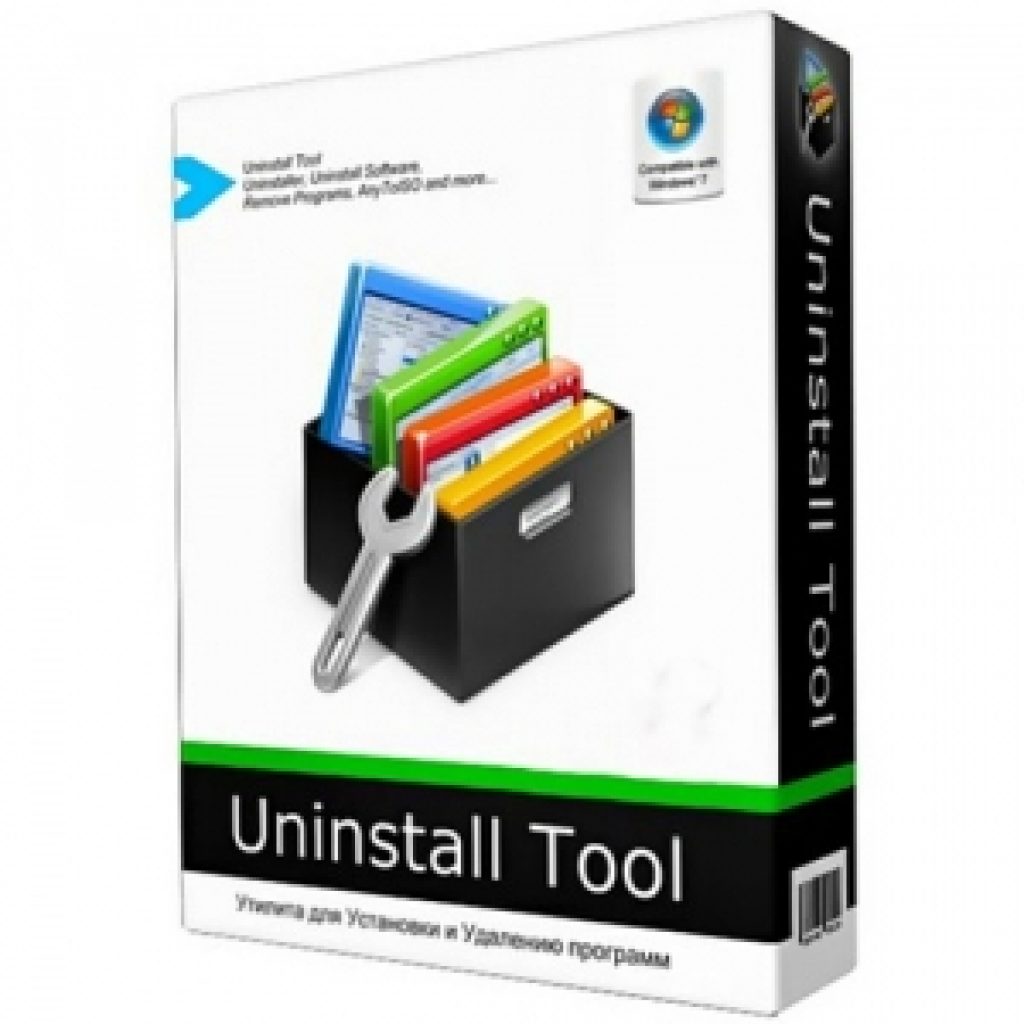
С помощью данной утилитой стало возможно производить удаление любых программ с персонального компьютера.
Загрузив программу, требуется выбрать любое приложение, ранее установленное на ПК . Например, вы можете выбрать KIS-2014.
В этом случае нужно:
Данная программа поможет новичкам и профессионалам деинсталлировать КИС, а также и Яндекс-версию.
СкачатьСтоит учесть, что существуют и другие способы удаления. О них мы поговорим чуть ниже.
KAVRemover
Для того чтобы удалить Касперский данным методом, необходимо:
- Произвести корректное удаление антивируса Касперский Яндекс или любой другой версии;
- Почистить системный реестр.
Для деинсталляции Касперского зачастую пользователи используют КАВРемувер, который был разработан лабораторией Касперского.
Так как при деинсталляции с помощью обычных средств операционный системы Виндовс через панель управления или параметры антивирус Касперский удаляется с персонального компьютера не полностью или частично, корректней всего использовать данную программу сразу же.
- Для того чтобы удалить антивирус с помощью этой утилита требуется:
- Загрузить архив под названием kavremover.zip ;
- Произвести распаковку;
- Загрузить исполняемый файл kavremover.exe ;
- Следующий шаг представляет собой запуск kavremover.exe. Это можно с легкостью сделать, нажав левой кнопкой мыши два раза по данному ярлыку;
- Требуется подтвердить Лицензионное соглашение, кликнув по вкладке «Я согласен» .
- Далее необходимо ввести защитную комбинацию. Она должна располагаться на изображение, которое находится над строкой ввода. Если же картинка не очень четкая, то ее можно заменить, кликнув по вкладке, которая располагается правее.

«Я согласен»

- Далее следует обратить свое внимание на список обнаруженных программ , где требуется отыскать приложение Касперского, установленное ранее на персональный компьютер.
- Нажмите по вкладке .
Стоит заметить, что нельзя сразу удалить несколько продуктов Касперского. Деинсталляция может занять несколько минут.
- Дожидаемся появление надписи «удаление приложения было завершено успешно» ;
- После этого кликаем по кнопке «Окей»;
- Система попросит перезагрузить персональный компьютер;
- На этом все.

Нажимаем «Удалить»
Скачать
Многие опытные пользователи советуют при использовании программы под названием КАВРемувер переходить в безопасный режим работы операционной системы Виндовс.
Для этого необходимо в тот момент, когда персональный компьютер загружается, нажать несколько раз клавишу «F8» , которая находится на клавиатуре. Далее требуется выбрать безопасный режим.
С помощью работы в безопасном режиме появляется возможность добраться до защищенных файлов.
После выполнения предыдущего шага нужно запустить kavremover.exe, согласиться с целым рядом правил, далее кликнуть по вкладке «OK» .
Система попросит вас весту капчу, а также выбрать интересующую антивирусную программу, которую требуется деинсталлировать.
Для этого требуется загрузить редактор реестра. Это можно сделать, выполняя нижеизложенные шаги:
1 Перейдите в меню «Пуск» ;
2 Запустите «Выполнить» ;
3 В «Выполнить напишите команду под название «Regedit» . Это позволит вам открыть, непосредственно, редактор.
4 В открывшемся окне необходимо деинсталлировать две ветки реестра:
Стоит заметить, что данную процедуру можно выполнить следующим образом:
- Открыть «Правка» ;
- Выбрать «Найти» ;
- Далее необходимо в автоматически открывшемся окне отыскать файлы , название которых похоже на название самого антивируса. Например, в качестве наименование может выступать словосочетание «kaspersky». Наименование требуется постоянно вводить в строку поиска и кликать по вкладке «Найти далее» . Если же вы нашли запись, которая относится к касперскому. Ее необходимо сразу же деинсталлировать. Для того чтобы опять начать поиск, нажмите клавишу «F3» . Процедуру стоит повторять до тех пор, пока на экране вы не увидите, что таких файлов не существует.
После выполнения всех вышеизложенных шагов «Касперский» полностью удалится с вашего персонального компьютера.
Антивирус Касперского — вполне достойный инструмент защиты компьютера от непрощенных «гостей» — вирусов, троянов, шпионов и прочей нечисти.
Но и он может со временем надоесть, показаться слишком дорогим, медленным и т. д.
Не суть важно, по какой причине вы решили отказаться от Касперского, важно другое — чтобы в дальнейшем не было головной боли, нужно правильно удалить его из системы.
Не полностью удаленный Антивирус Касперского может:
- мешать установке другого продукта — новый антивирус попросту не сможет установиться;
- стать причиной ошибок и сбоев Windows — оставшиеся в системе драйвера Касперского будут конфликтовать с драйверами нового антивируса;
- замедлять работу компьютера, так как ненужные компоненты будут по-прежнему загружать системные ресурсы.
Рассмотрим возможности, плюсы и минусы различных способов деинсталляции «Каспера».
Стандартный способ. Удаление с помощью встроенного деинсталлятора
Под стандартным способом мы понимаем удаление с помощью собственного деинсталлятора Kaspersky.
Этот вариант удаления антивируса Касперского с компьютера, к сожалению, оставляет много мусора в системе, который потом приходится удалять вручную.
А мусор (остатки программы на жестком на диске и в реестре) может стать источником проблем.
- Для запуска деинсталлятора откройте «Пуск», «Программы» («Все программы») — «Kaspersky Anti-Virus» и кликните «Удалить Kaspersky Anti-Virus».
- Согласитесь с предупреждением об угрозе вашей безопасности в случае удаления продукта.
- После запуска мастера удаления щелкните «Далее».
- Если хотите сохранить отдельные данные, отметьте их в списке.
- Для окончательной деинсталляции продукта подтвердите свое решение нажатием кнопки «Удалить».
- Перезагрузите компьютер.
Удаление с помощью сторонних программ
По сравнению с мастером удаления Касперского, специальные приложения для деинсталляции программ куда эффективнее уничтожают следы пребывания на компьютере этого антивируса.
Они имеют функционал глубокой очистки системы, позволяющий находить на диске «забытые» файлы и ненужные ключи реестра. Это как раз то, что мы и называем мусором.
Программ этого класса существует немало, в том числе бесплатных. Например:
- WiseCleaner;
- IObit Uninstaller;
- Uninstaller Free;
- Absolute Uninstaller;
- Revo Uninstaller и т. д.
Рассмотрим принцип использования такого софта на примере Revo Uninstaller. Этот инструмент позволит удалить Касперского полностью.
- Установите и запустите программу. Найдите в списке установленного софта Kaspersky Anti-Virus. Выделите его и в верхнем меню окна Revo Uninstaller щелкните кнопку «Удалить».

- Для полной зачистки следов деинсталлируемой программы выберите режим «Продвинутый».
- Сначала запустится и отработает собственный мастер удаления Касперского, потом Revo Uninstaller выполнит поиск и удаление остатков. Для этого щелкните по кнопке «Сканировать».

- Из найденных записей реестра выберите то, что хотите удалить. Revo Uninstaller не ошибается — не удаляет критически важных данных и того, что принадлежит другому софту. Поэтому смело можете отметить всё.

- После чистки реестра удалите с жесткого диска оставшиеся файлы и папки. Таким же образом отметьте их в списке и щелкните «Готово».

- Для завершения деинсталляции «Каспера» перезагрузите компьютер.
Удаление с помощью редактора реестра (Regedit.exe)
К этому методу приходится прибегать, чтобы вычистить застрявшие в реестре остатки антивируса после удаления всех его файлов. Например, когда вы не можете после Касперского установить другой продукт. Если нет деинсталлятора, остается надеется только на собственные руки и знания.
Но помните, вмешательство в реестр может убить систему. И если вы не очень хорошо знаете Windows, лучше поищите другой способ. Перед началом работы не забудьте создать точку восстановления.
- Откройте редактор реестра: нажмите на клавиатуре Windows+R, в командную строку программы Run («Выполнить») впишите команду: regedit и щелкните ОК.
- Откройте меню «Правка», далее «Найти». Искать в реестре забытые данные Касперского нужно по словам: «kaspersky», «kl1», «klflt», «KLIF», «klim5», «klkbdflt», «klpd», «kltdi», «kneps», «AVP».
Так вы сможете найти хоть и не всё, но солидную часть невычищенных остатков. Особенно важно полностью удалить службы, управляющие работой драйверов — «kl1», «klflt», «KLIF», «klim5» и т. д., которые находятся в ветке HKLM\SYSTEM\CurrentControlSet\Services\.
- Для удаления раздела целиком (папки в левой половине окна), правым кликом мыши откройте контекстное меню этого раздела и щелкните в нем по пункту «Удалить».
- Для удаления отдельного параметра (в правой стороне окна), откройте контекстное меню этого параметра и выберите в нем соответствующий пункт.

- По окончанию операции перезагрузите компьютер.
Удаление с помощью утилиты KAVRemover
Для полного удаления продуктов Касперского существует специальный инструмент — утилита KAVRemover .
Она чистит всё, что остается после стандартной деинсталляции, включая информацию о лицензии.
Перед запуском KAVRemover загрузите компьютер в безопасном режиме.
- Скачайте и разархивируйте утилиту (файл kavremvr.exe) на рабочий стол, запустите ее (от администратора). Примите лицензионное соглашение.
- Введите проверочный код (капча), выберите из списка установленный у вас продукт и нажмите «Удалить».
- Дождитесь окончания работы KAVRemover и перезагрузите компьютер в нормальный режим. Вы получите уведомление о завершении очистки. После использования просто удалите утилиту.
Удаление с помощью AV Uninstall Tools Pack
AV Uninstall Tools Pack — это набор бесплатных средств для деинсталляции антивирусных продуктов разных разработчиков. В том числе и лаборатории Касперского.
Сюда всходит KAVRemover и пакет «Password Reset» для сброса паролей.
Набор покажется удобным тем пользователям, кто пока не определился с выбором антивируса и пробует то один, то другой.
Перед использованием AV Uninstall Tools Pack нужно деинсталлировать антивирусный продукт.
- После скачивания распакуйте архив (~ 105 mb) в отдельную папку и запустите autorun.exe (от администратора).

- Выберите в списке «KAV Removal Tool» и щелкните по ссылке для открытия папки с KAVRemover.
- Перезагрузитесь в безопасный режим и запустите KAVRemover вышеописанным способом. На этом деинсталляция Антивируса Касперского закончена.
Способов удаления антивирусных продуктов более чем достаточно, правда?
Неопытным юзерам предпочтительнее использовать автоматические решения — вроде комплексных программ-деинсталляторов или KAVRemover, а тем, кто уверенно знает Windows, можно запустить руки и в реестр.
Ведь вы знаете, чем рискуете, и готовы взять на себя ответственность за последствия? Ну а если нет, всегда можно попросить более опытного пользователя.
Если вы решили сменить антивирус Касперского на какой-либо другой продукт или по прочим причинам. В таких случаях вполне оправданным будет вопрос, как удалить Касперского с компьютера , так как чтобы установить новый антивирус требуется полное удаление старого. Этот вопрос будет актуальным по следующим причинам:
- При наличии на компьютере уже запущенного антивируса, в случае если вы попытались произвести установку другого, то высок риск того, что ваша операционная система будет повреждена. Так как два антивируса на компьютере будут видеть друг в друге угрозу, в результате чего произойдет блокировка работы некоторых компонентов системы.
- Если вы решите установить прочую версию антивируса, который когда-то использовали, то если в системе будет находить не до конца удаленный антивирус, то произвести установку будет крайне сложно.
Процесс полного удаления Касперского с компьютера
Для того чтобы разобраться с вопросом, как удалить Касперского , нам следует начать именно с удаления самой программы. Первым делом открываем меню «Панель управления», затем открываем пункт «Программы и компоненты», перед нами откроется список, в котором нам следует отыскать «Антивирус Касперского», щелкаем на него правой кнопкой мыши и удаляем. Далее нам необходимо следовать указаниям установщика. По окончанию производим перезагрузку компьютера.

Далее для того чтобы удалить Касперский полностью , нам следует на избавиться от всех файлов на жестком диске, так или иначе связанных с этим антивирусом. Открываем диск «С», в нем отыскиваем папку под названием «Program Files», в которой отыскиваем директорию «Kaspersky Lab», а после осуществляем ее удаление.

Затем нам требуется перейти в корневой каталог диска «С», там следует открыть папку «Documents and Settings», в ней нам станет доступна папка «All users», внутри нее находим папку «Kaspersky Lab» и удаляем ее.Для полного удаления Касперского нам нужно будет почистить информацию с реестра.
Антивирус Касперского — мощный и эффективный инструмент для защиты компьютера. Несмотря на это, некоторым пользователям требуется удалить его с компьютера, чтобы установить другую антивирусную защиту. Очень важно удалить его полностью, так как в обратном случае, остаются различные файлы, которые мешают полноценной работе других программ. Рассмотрим основные способы удаления Касперсого с компьютера полностью
1. Для начала, нам необходимо запустить программу. Заходим в настройки и переходим во вкладку «Самозащита» . Здесь нам необходимо ее выключить, так как эта функция защищает Kaspersky Anti-Virus, чтобы различные вредоносные объекты не могли внести в нее изменение. При удалении программы, если галочка будет включена, так же могут возникнуть проблемы.

2. Затем в компьютере, на нижней панели нам необходимо правой клавишей нажать на иконку программы и нажать «Выход» .

3. После этого удаляем программу стандартным способом. Заходим в «Панель управления» . «Установка и удаление программ» . Находим Касперсого. Жмем «Удалить» . В процессе удаления будет предложено оставить некоторые компоненты. Снимаем все галочки. Дальше со всем соглашаемся.

4. После завершения удаления перегружаем компьютер.
Этот способ в теории должен удалить программу полностью, однако на практике все равно остаются различные хвосты, например в системном реестре.
Очищаем системный реестр
Для того, чтобы удалить Антивирус Касперского необходимо произвести следующие действия.
1. Заходим в «Пуск» . В поле поиска вводим команду «Regedit» .

Откроется системный реестр. Там нам необходимо будет найти и удалить следующие строки:

После совершения этих манипуляций, Антивирус Касперского будет полностью удален с вашего компьютера.
Использование утилиты Kavremover
2. После запуска утилиты, выбираем интересующую нас программу из списка установленных продуктов Лаборатории Касперского. Затем вводим символы с картинки и жмем удалить.

3. Когда удаление будет завершено, на экране появится надпись «Операция удаления завершена. Необходимо перезагрузить компьютер» .
4. После перезагрузки Антивирус Касперского будет полностью удален с компьютера.
На мой взгляд это самый простой и надежный способ удаления данной программы.
Удаление с помощью специальных программ
Также для удаления Касперского с компьютера полностью, можно воспользоваться средствами для быстрого удаления программ. Например Revo Unistaller. Скачать пробную версию можно с официального сайта. Этот инструмент эффективно удаляет различные программы полностью, включая реестр.
1. Заходим в программу. Находим «Kaspersky Anti-Virus» . Жмем «Удалить» . Если программа не хочет удаляться, тогда можем воспользоваться принудительной деинсталляцией.

